BBC iPlayer 至 iPhone 下載器

iDownloade 是一款跨平台工具,可讓使用者從 BBC 的 iPlayer 服務下載無 DRM 保護的內容。它可以下載 .mov 格式的視頻
AppImagePool 是適用於 Linux 的 AppImageHub 客戶端。有了它,用戶可以輕鬆地從 AppImageHub 商店瀏覽和下載 AppImages。以下是如何讓它在您的 Linux 系統上運行。

什麼是 AppImage?
AppImage 是一種可執行文件類型,它模仿 Microsoft Windows 上的可移植 EXE。AppImages 非常適合那些想要一種簡單的方式來安裝 Linux 應用程序的人。
AppImages 是沙盒化的,無需在您的計算機上安裝任何東西即可運行。運行該程序所需的一切都被壓縮在內部並且安全地遠離您的系統。大多數 AppImage 文件都可以在AppImageHub上找到,AppImageHub是AppImages的流行來源。
由於 AppImage 文件是可執行的,它們需要被標記為可執行文件才能在 Linux 機器上運行。因此,最好在終端窗口中使用chmod命令更新 AppImage 的權限。
chmod +x AppImageFile.AppImage
當 AppImage 的權限被更新,並且文件被標記為可執行文件時,可以使用以下命令執行 AppImage 文件。或者雙擊。
./AppImageFile.AppImage
在 Linux 上安裝 AppImage Pool
AppImage Pool 可用於使用 Flathub 應用商店作為 Flatpak 安裝在任何 Linux 操作系統上。此外,用戶可以下載它並將其作為 AppImage 運行。
要使用 AppImage Pool 工具,您需要安裝它。在 Linux 桌面上打開一個終端窗口。您可以通過按鍵盤上的Ctrl + Alt + T打開終端窗口。或者,在應用程序菜單中搜索“終端”並以這種方式啟動它。
在終端窗口打開的情況下,按照下面的 AppImage Pool 安裝說明進行操作,它對應於您當前使用的 Linux 操作系統。
應用圖片
AppImage 方法是在 Linux 上設置 AppImage Pool 的最佳方式。對於初學者來說,它是一個 AppImage 商店,並且可以通過該商店更新 AppImage Pool。它還比 Flatpak 版本更新得更頻繁。
首先,使用wget命令並直接從項目的 GitHub 頁面下載最新版本的 AppImage Pool。
wget https://github.com/prateekmedia/appimagepool/releases/download/4.0.0/appimagepool-x86_64.AppImage
將最新版本的 AppImage Pool 下載到您的計算機後,您需要更新文件的權限。此外,AppImage Pool 應用程序需要標記為可執行文件才能在您的 Linux PC 上運行。
須藤 chmod +x appimagepool-x86_64.AppImage
更新權限後,AppImage Pool 已準備就緒。使用以下命令啟動它。
./appimagepool-x86_64.AppImage
或者,您可以通過打開 Linux 文件管理器並雙擊“appimagepool-x86_64.AppImage”文件來啟動 AppImage Pool 應用程序。
平板包裝
如果 AppImage Pool 的 AppImage 版本對您不起作用,那麼 Flatpak 版本就可以了。首先,您必須在計算機上安裝 Flatpak 運行時。要在您的計算機上設置運行時,請遵循我們關於該主題的指南。
在您的計算機上設置 Flatpak 運行時後,您必須在您的計算機上設置 Flathub 應用程序商店。使用下面的flatpak remote-add命令,添加 Flathub。
flatpak remote-add --if-not-exists flathub https://flathub.org/repo/flathub.flatpakrepo
現在您的計算機上已配置了 Flathub 應用程序商店,可以開始安裝 AppImage Pool。使用下面的flatpak install命令,在您的計算機上設置最新版本的 AppImage Pool。
flatpak 安裝 flathub io.github.prateekmedia.appimagepool
在您的計算機上啟用 AppImage Pool 應用程序後,它將顯示在您的應用程序菜單中,可供使用。
使用 AppImage Pool 在 Linux 上安裝應用程序
要使用 AppImage Pool 在您的計算機上安裝 AppImage 應用程序,請按照下面的分步說明進行操作。
步驟 1:通過應用程序菜單在 Linux 桌面上啟動 AppImage Pool 應用程序。打開應用程序後,查看側邊欄。在側邊欄中,您將看到可供選擇的類別列表。

選擇一個類別以查找您要安裝的應用程序。找到要瀏覽的類別後,查看 AppImage Pool 列表中的可用應用程序列表。
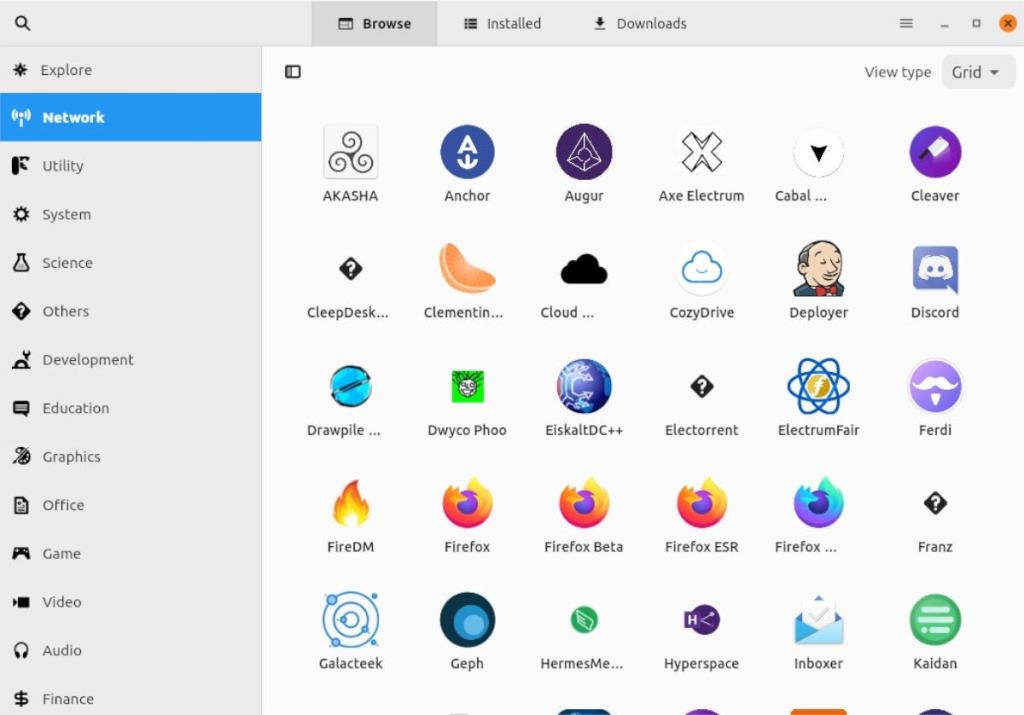
第 2 步:瀏覽應用程序列表後,選擇您要安裝的應用程序。當您選擇了該應用程序時,它會為您正在安裝的程序加載 AppImage Pool 應用程序頁面。
第 3 步:在 AppImage Pool 應用程序頁面上,找到藍色的“下載”按鈕。選擇此按鈕會將您的應用程序下載到您的主目錄中的“應用程序”文件夾。
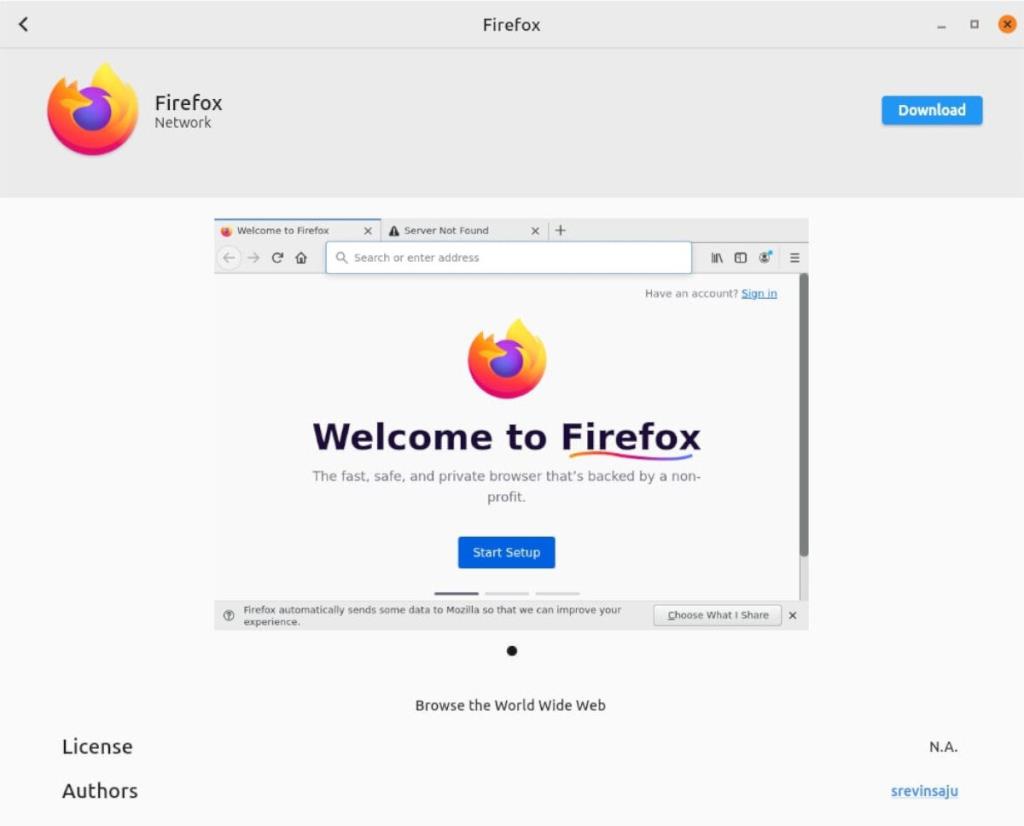
第 4 步:當 AppImage Pool 程序完成應用程序下載後,關閉該應用程序,因為它不再需要使用。關閉後,啟動 Linux 文件管理器。
在 Linux 文件管理器打開並準備使用的情況下,找到“應用程序”文件夾並用鼠標單擊它。進入文件夾後,雙擊 AppImage 文件以啟動程序。
iDownloade 是一款跨平台工具,可讓使用者從 BBC 的 iPlayer 服務下載無 DRM 保護的內容。它可以下載 .mov 格式的視頻
我們已經詳細介紹了 Outlook 2010 的功能,但由於它不會在 2010 年 6 月之前發布,所以現在是時候看看 Thunderbird 3 了。
每個人偶爾都需要休息一下,如果你想玩有趣的遊戲,不妨試試 Flight Gear。它是一款免費的多平台開源遊戲。
MP3 Diags 是修復音樂音訊收藏問題的終極工具。它可以正確標記您的 MP3 文件,添加缺少的專輯封面,修復 VBR
就像 Google Wave 一樣,Google Voice 也在全球引起了不小的轟動。谷歌的目標是改變我們的溝通方式,而且由於它正在成為
有許多工具可以讓 Flickr 用戶下載高品質的照片,但有沒有辦法下載 Flickr 收藏夾呢?最近我們
什麼是採樣?根據維基百科,「採樣是指從一段錄音中取出一部分或樣本,並將其重新用作樂器或
Google Sites 是 Google 提供的一項服務,可讓使用者在 Google 伺服器上託管網站。但有一個問題,它沒有內建備份選項
Google Tasks 不像其他 Google 服務(例如日曆、Wave、Voice 等)那麼受歡迎,但它仍然被廣泛使用,並且是人們生活中不可或缺的一部分。
在我們先前關於透過 Ubuntu Live 和 DBAN 啟動 CD 安全性擦除硬碟和可移動媒體的指南中,我們討論了基於 Windows 的磁碟

![免費下載 FlightGear 飛行模擬器 [玩得開心] 免費下載 FlightGear 飛行模擬器 [玩得開心]](https://tips.webtech360.com/resources8/r252/image-7634-0829093738400.jpg)






![如何恢復遺失的分割區和硬碟資料[指南] 如何恢復遺失的分割區和硬碟資料[指南]](https://tips.webtech360.com/resources8/r252/image-1895-0829094700141.jpg)